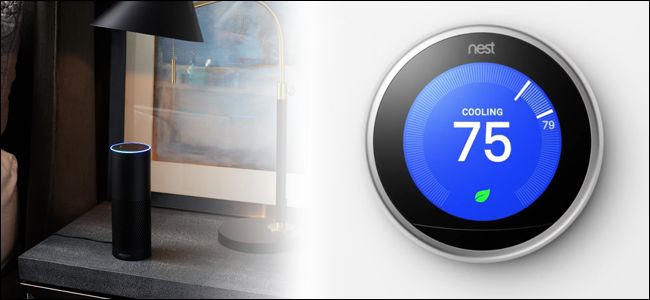
Puoi fare molte cose con l'assistente vocale Alexa di Amazon e ora, grazie alla nuova integrazione della casa intelligente, puoi controllare il Nest Learning Thermostat.
Perché vorresti farlo
RELAZIONATO: Dovresti acquistare il Nest Learning Thermostat di Google?
In molti dei nostri articoli qui su How-To Geek apriamo con una rapida spiegazione del motivo per cui vorresti fare qualcosa e quali vantaggi riceveresti seguendo il nostro tutorial. In questo caso il motivo è particolarmente semplice, poiché si basa sull'investimento che hai già fatto nella tecnologia smarthome.
Acquistate un termostato intelligente perché volete estrarre il telefono per controllare la temperatura e regolarlo senza attraversare la casa. Compri un Eco perché non vuoi estrarre il telefono per fare cose, vuoi solo urlare i comandi al tuo assistente vocale sempre pronto. Combinando i due significa che puoi urlare al tuo termostato. Questo è come appare il futuro e ora puoi viverci.
Quello che ti serve
Per seguire questo tutorial, avrai due nuove cose. Innanzitutto, e ovviamente, avrai bisogno di un Nest Learning Thermostat. L'integrazione Alexa funziona con tutte e tre le generazioni del termostato Nest, quindi qualsiasi modello lo farà.
In secondo luogo, avrai bisogno di un dispositivo abilitato per Alexa. Sebbene la maggior parte delle persone pensi al famoso Amazon Echo quando pensa ad Alexa, puoi anche accedere all'assistente vocale Alexa tramite Amazon Fire TV (2a generazione e successive), Amazon Tap e Amazon Echo Dot. (Anche se con Fire TV e Tap la modalità Assistente vocale non è sempre attiva, ma invece tocca per usare.)
Come collegare il tuo nido e Alexa
Per collegare il termostato Nest al sistema Alexa, devi utilizzare l'app mobile Alexa sul tuo telefono o tablet o visitare echo.amazon.com nel tuo browser web. Anche se utilizzi normalmente l'app Alexa, ti incoraggiamo a utilizzare l'interfaccia del browser per questo tutorial, poiché immetti le credenziali di accesso in modo molto più comodo con una tastiera completa.
Autorizza Alexa ad accedere al Nest
Utilizzando il menu a sinistra, selezionare “Smart Home”.

Nel menu “Smart Home”, scorri verso il basso fino alla seconda sezione denominata “Device Links” e cerca la voce Nest. Seleziona “Collega a Nest”.
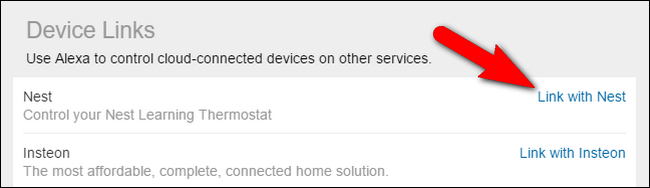
Facendo clic sul collegamento si accederà a una pagina su home.nest.com in cui verrà richiesto di autorizzare l'accesso di Amazon al proprio account Nest. Fai clic su “Continua”.

Quando richiesto, accedi al tuo account utilizzando le credenziali Nest. Dopo aver effettuato l'accesso, verrà visualizzato il seguente messaggio di conferma.

Puoi confermare due volte che il link Alexa-to-Nest è andato a buon fine guardando di nuovo nel menu Smart Homes.

Ora il collegamento nella voce Nest leggerà “Scollega da Nest” anziché “Collegamento con Nest”.
Cerca il nido
Nella sezione precedente, abbiamo dato il permesso al sistema Alexa / Amazon e al sistema Nest di parlare. Ora dobbiamo cercare il nostro attuale termostato Nest per collegarlo al nostro sistema Alexa.
Nell'app Alexa, nello stesso sottomenu Smart Home in cui ci trovavamo, troverai una sezione denominata “Dispositivi” in fondo. Seleziona il link “Scopri dispositivi”.

Dopo circa un minuto di ricerca, il termostato Nest dovrebbe apparire nell'elenco dei dispositivi.

Nota che il nome del termostato viene ereditato dal Nest in base a ciò che hai chiamato Nest durante l'installazione iniziale. In genere il nome si basa sulla stanza in cui è installato Nest (poiché è quello che il software di installazione Nest ti incoraggia a utilizzare).
Come adattare il tuo nido con Alexa
Ora che Nest e Alexa parlano a parole, puoi usare un'ampia varietà di comandi in linguaggio naturale per controllare Nest. Per utilizzare i comandi è necessario indirizzarli verso il nome del termostato: il nostro termostato è denominato “Soggiorno”, se il termostato è denominato “Ufficio”, “Piano inferiore” o simili, sostituire il nome di conseguenza nei seguenti comandi.

È utile notare che a meno che tu non abbia più termostati Nest in casa, in genere non è necessario menzionare il termostato per nome.
Puoi regolare la temperatura verso l'alto o verso il basso con comandi generali come:
Alexa, alza la temperatura. (Ciò aumenterà la temperatura di 2 gradi.)
Alexa, abbassa la temperatura. (Questo abbasserà la temperatura di 2 gradi.)
Puoi anche incaricare Alexa di regolare il temperato di una quantità specifica o di set point specifici:
Alexa, (abbassa / alza) la temperatura di (X) gradi.
Alexa, imposta la temperatura su (X) gradi.
Alexa, imposta (nome termostato) su (X) gradi.
Per la maggior parte, puoi usare qualsiasi frase in linguaggio naturale che coinvolga alzare, abbassare, alzare, abbassare, aumentare o diminuire attiverà correttamente l'azione corrispondente sul termostato Nest. In effetti c'era un solo comando che non potevamo mai far funzionare bene, e sembra che in realtà non sia un comando disponibile: “Alexa, che temperatura è (nome termostato)?”
Nonostante i nostri migliori sforzi per convincere Alexa a dire “Il termostato è impostato a 65 gradi” o qualsiasi altro tipo di feedback sul controllo dello stato, non importa come abbiamo formulato la domanda che ha sempre interpretato come “Che temperatura è fuori?” E ci darebbe tempestivamente il bollettino meteorologico per il nostro codice postale.
Come nota finale, ci sono alcuni casi specifici in cui non è possibile utilizzare Alexa per controllare il termostato Nest. Se il termostato Nest è impostato su Assente, Autospegnimento o è stato spento, non è possibile attivare alcun cambiamento di temperatura con Alexa fino a quando il termostato non torna in modalità Home o acceso. Inoltre, quando il termostato è in modalità Riscaldamento di emergenza o Arresto di emergenza, lo stato del termostato non può essere ignorato da strumenti di terze parti come Alexa.
Ora che abbiamo collegato il termostato Nest e Alexa, regolare la temperatura in casa è facile come lamentarsi del freddo.
